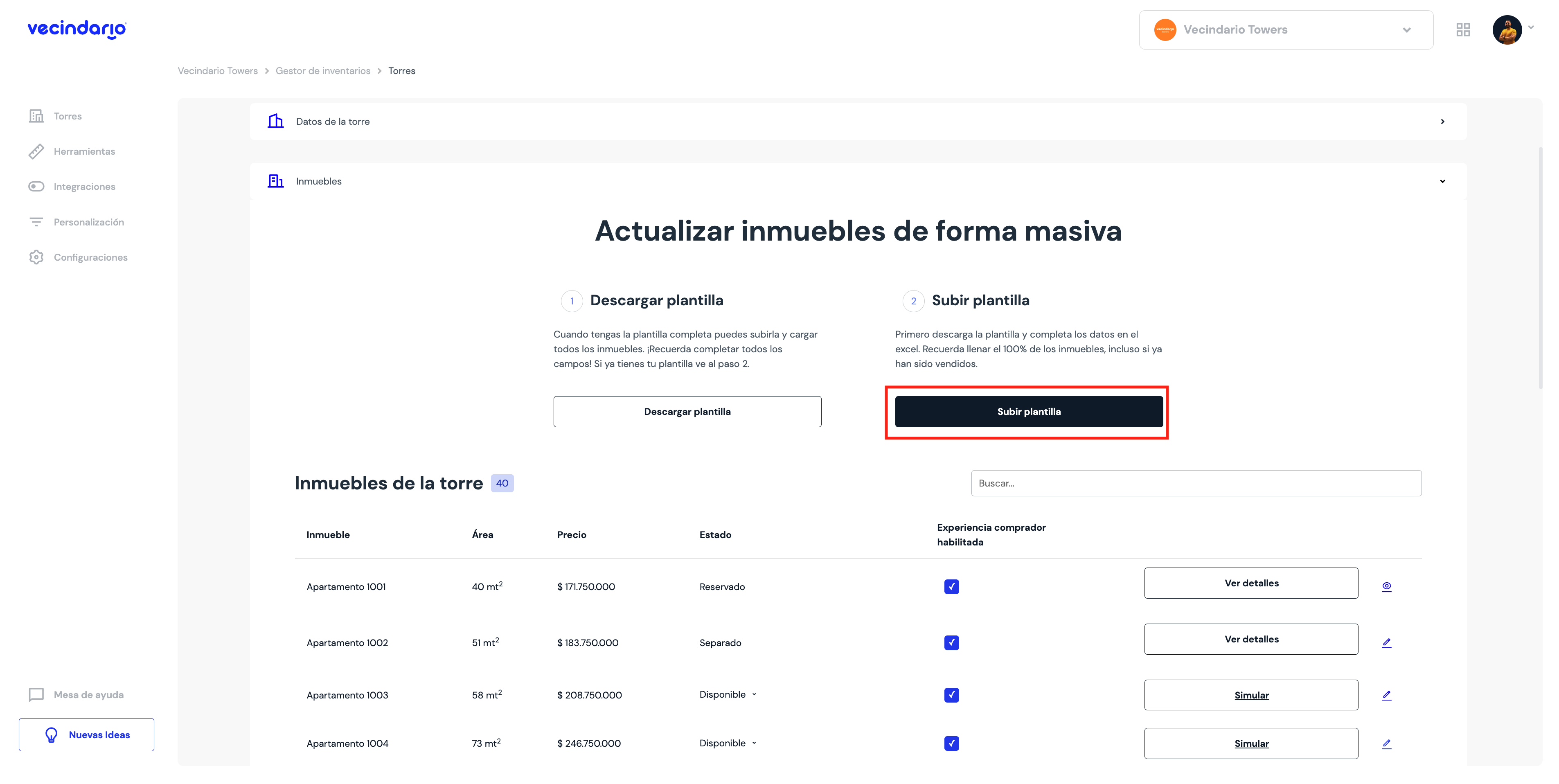Acá te lo contamos.
Cuando te encuentras realizando una actualización masiva en el gestor de inventarios mediante la plantilla de inmuebles, pueden surgir errores que impiden la correcta actualización y si estos no se corrigen en el archivo, no se aplicarán los cambios necesarios.
Para acceder a la plantilla debes ingresar al inventario de la siguiente manera:
- Selecciona en "Gestor de inventarios" el menú de módulos
- Accede a "Torres" y selecciona la que vas a editar
- Despliega la opción de "Inmuebles"
- Haz click en "Descargar plantilla"
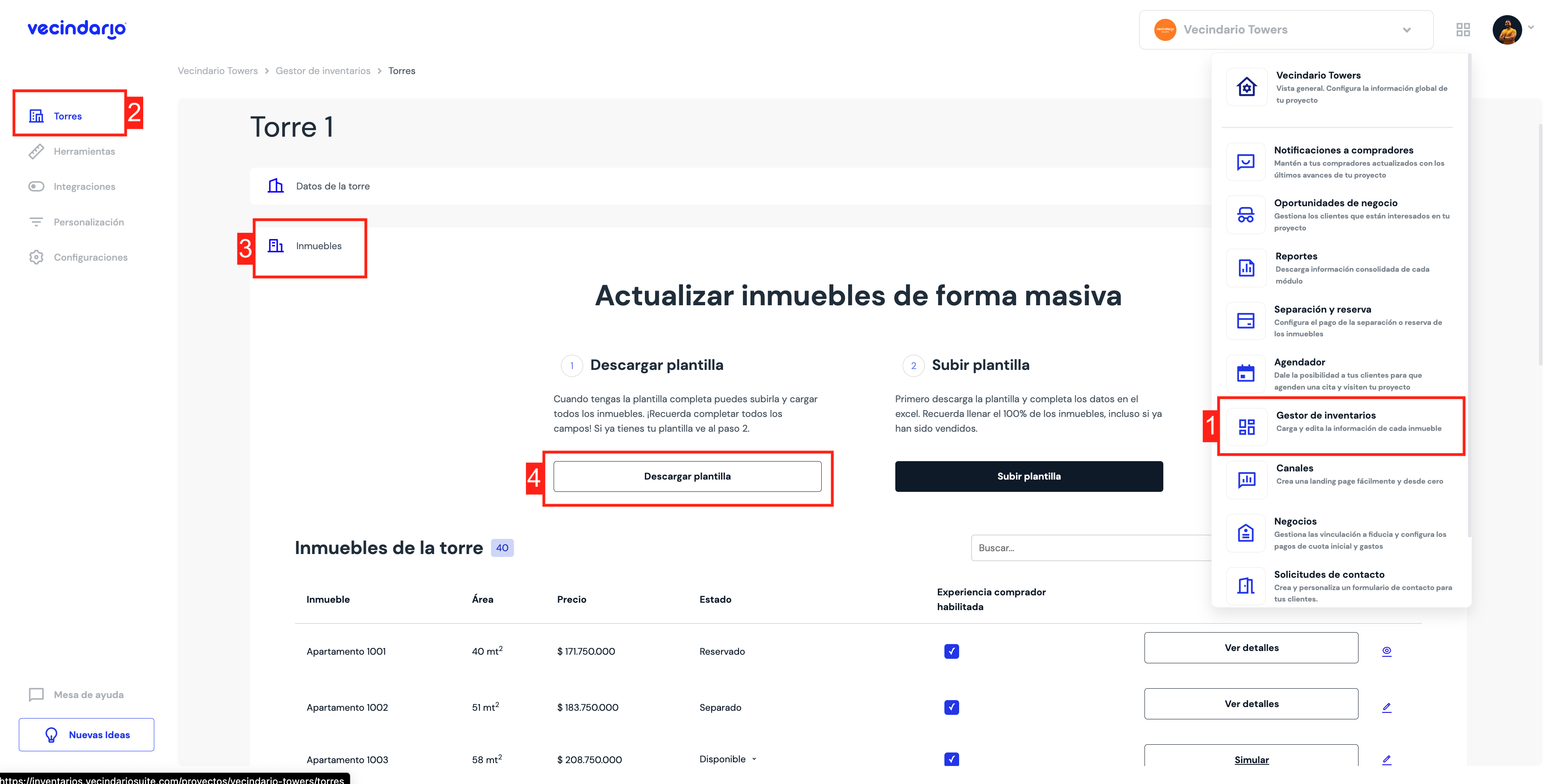
En las columnas verás reflejadas las propiedades a configurar en el inventario y cada una tiene mensajes de guía que se muestran al posar el cursor sobre ellos, indicando qué debería ir en el campo. Las filas van a tener los datos de cada inmuebles para alimentar el simulador y mostrar al cliente las características.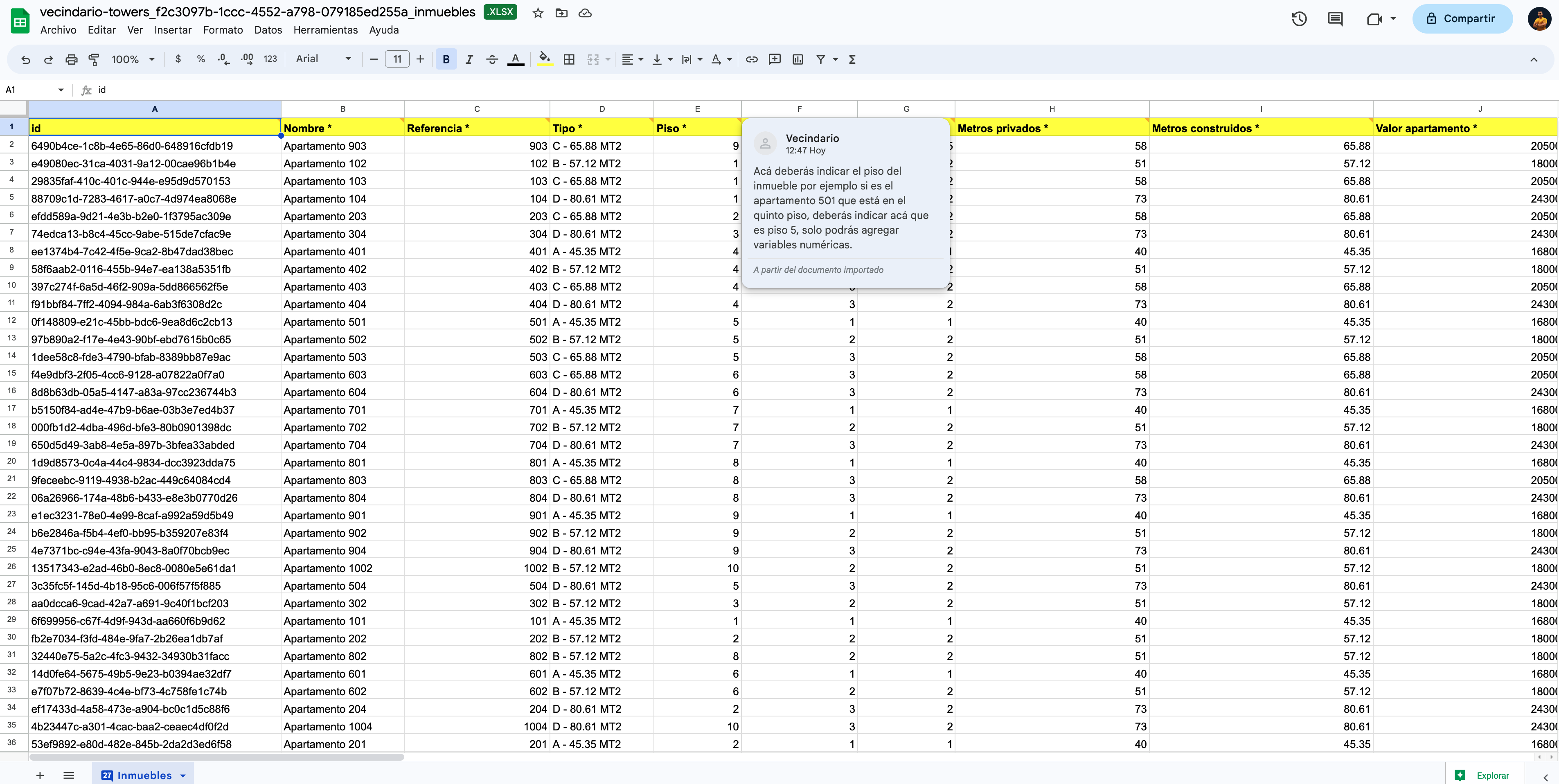
Las validaciones más importantes que se debes hacer al cargar la plantilla de inmuebles, son las siguientes:
- Carga los inmuebles con referencia
- Indica cual es la tipología que le corresponde
- Verifica que el piso sea un valor superior a 0
- La cantidad de alcobas y baños deben ser superior a 0
- El área privada nunca debe ser superior a la construida
- Diligencia el valor del inmueble
- La disponibilidad debe ser un valor de la lista (Disponible, Vendido, Opcionado, Deshabilitado)
- Debes indicar con qué acabados se entrega (descripción de la lista)
- La descripción de los acabados no debe estar vacía
- Indica el valor de la separación
- Sí/No se incluye en valor de la reparación en el pago de la cuota inicial
Luego de confirmar que todos estos datos estén correctos, podrás proceder a cargar la plantilla de inmuebles con normalidad para actualizar nuestro inventario con los cambios que realices en el archivo.